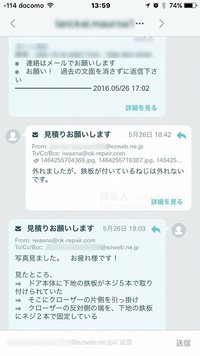2012年01月10日
iPhoneの電波強度を数値化 ‥の戻し方
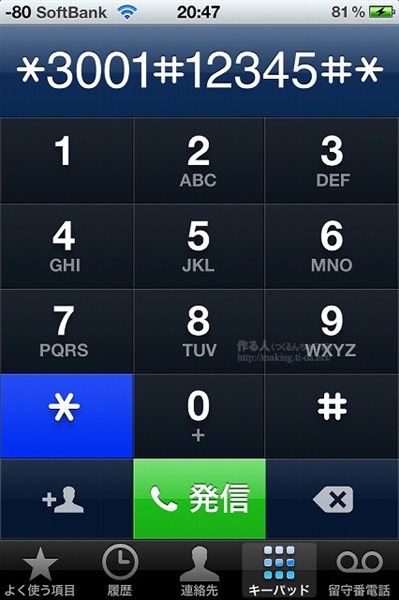 iPhoneのダイアル画面で、「*3001#12345#*」 と打ち込んで発信ボタンを押すと、左上の電波強度のバー表示が「数値」になる。
iPhoneのダイアル画面で、「*3001#12345#*」 と打ち込んで発信ボタンを押すと、左上の電波強度のバー表示が「数値」になる。っていう裏技は、あちこちで紹介されているので、知っている人も多いでしょう。
数値の見方は、 -51が最も電波が強く、-121が最も弱い となります。
このフィールドテストモードは一時的なもので、ホームボタンを押すと、元のバー表示に戻ります。
数値での表示を、ずっと続ける方法もあります。 (事前に必ずバックアップを取ること!)
上記と同じように、「*3001#12345#*」 と打ち込んで発信ボタンを押した後、次の手順を続けます。
・iPhone右上のスリープボタンを長押し
・電源OFFのスライドが現れたら、ホームボタンを長押し
これで、以降はアンテナ表示がいつでも数値化できます。
(表示をタッチするとバー表示に、再びタッチすると数値に切り替わります)
で、ここからが本題。
どの参考サイトにも、バックアップを取ってから! と書いてあるのですが、そのままテストしちゃう、ウッカリ屋さんもいることでしょう。 (僕の事です 笑)
しまったー! 元に戻らなくなったぁ!!
もし、何かあったら保証が受けられないし‥。 どうしようかと思ってましたが、元のバー表示に直す方法が分かったので書いておきます。
 方法は、同じように「*3001#12345#*」 と打ち込んで発信ボタンを押した後、再起動するだけ。
方法は、同じように「*3001#12345#*」 と打ち込んで発信ボタンを押した後、再起動するだけ。・iPhone右上のスリープボタンを長押しして電源OFF。
→ スリープボタン長押しで起動。
これで、元のバー表示に戻りました。
やれやれ‥。
僕と同じ、うっかり屋さんは、お試しあれ!
PS:iPhone4 iOS4と5で検証。 全ての個体で有効かは不明です。
Posted by IGU at 21:31│Comments(7)
│iPhone
この記事へのコメント
はじめまして!MIS山川と言います。
私もiPhoneユーザーです。電波の数値化、試してみます!
私もiPhoneユーザーです。電波の数値化、試してみます!
Posted by 初心者のためのブログカスタマイズ : MIS山川 at 2012年01月17日 10:00
at 2012年01月17日 10:00
 at 2012年01月17日 10:00
at 2012年01月17日 10:00
はじめまして!
iPhone、面白いですねー! 買って一年以上経つけど、ぜんぜん飽きません。
もっともっと、遊んでみたいです!!
iPhone、面白いですねー! 買って一年以上経つけど、ぜんぜん飽きません。
もっともっと、遊んでみたいです!!
Posted by IGU at 2012年01月17日 22:55
at 2012年01月17日 22:55
 at 2012年01月17日 22:55
at 2012年01月17日 22:55
数値化して元に戻す方法を(フィーディングモードにして再起動)
したんですけど元に戻らなかったです
どうしたらいいでしょうか?
したんですけど元に戻らなかったです
どうしたらいいでしょうか?
Posted by 吉村 at 2012年09月16日 17:42
個体によっては、ダメなのかな?
何度か、試してみてください。
何度か、試してみてください。
Posted by IGU at 2012年09月20日 17:39
at 2012年09月20日 17:39
 at 2012年09月20日 17:39
at 2012年09月20日 17:39
iOS6.1.4で試しましたができました!
なので今のところ全部出来ると思います!
参考になりました!
ありがとうございました!
なので今のところ全部出来ると思います!
参考になりました!
ありがとうございました!
Posted by kdufirtg at 2013年08月06日 22:13
おぉ!
ご報告、ありがとうございます。
ご報告、ありがとうございます。
Posted by IGU at 2013年08月07日 19:49
at 2013年08月07日 19:49
 at 2013年08月07日 19:49
at 2013年08月07日 19:49
良かったー!!
戻りました、
でも 電波の入りが悪いです
戻りました、
でも 電波の入りが悪いです
Posted by さかな at 2016年08月31日 11:42
※このブログではブログの持ち主が承認した後、コメントが反映される設定です。